体验PS CS2增强的图像处理能力2
日期:2013-12-20 浏览次数:20823 次
二、快速处理相机的RAW格式文件
什么是RAW格式?
现在的许多数码相机除了能够将图像存储为JPEG、TIFF格式之外,还能存储为RAW格式。其实RAW并非一种图像格式,而是相机的CCD或CMOS在将光信号转换为电信号时的电平高低的原始记录,单纯地将数码相机内部没有进行任何处理的图像数据,即CCD等摄影元件直接得到的电信号进行数字化处理而得到的。比如,对于300万像素的数码相机,一个RAW文件保存了300万个点的感光数据。而我们平常使用JPEG格式拍摄时,是数码相机在RAW格式基础上,在数码相机内部添加白平衡和饱和度等参数,然后生成图像数据、进行压缩处理。
数码相机附带的RAW数据处理软件能够将RAW数据转换成TIFF等普通图像数据,用户在处理时可以任意设置白平衡、锐度、对比度等参数,这样一来,用户就能创作自己喜欢的图像了。处理RAW格式图像数据与处理JPEG图像不同的是,图像数据不会有画质恶化的情况发生。
如何获取RAW格式文件?
必须有一款支持RAW格式的相机,才能创建RAW格式文件,需要在拍摄之前将相机设置为保存为RAW格式。在Adobe Bridge和Photoshop中,只能处理它们所支持的数码相机,在这里可查看支持的相机列表。
如何使用Photoshop或Bridge对RAW格式文件进行处理?
在Photoshop,可以直接打开RAW文件。在Bridge中,浏览到要处理的RAW格式文件,如图37所示,选中一个或多个RAW文件后,在上面单击右键,然后选择“Open in Camera Raw”(也可以使用菜单“File”→“Open in Camera Raw”)。
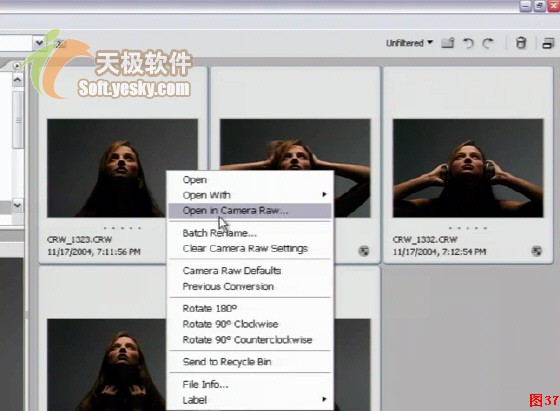
如图38所示,RAW格式文件在Camera Raw窗口中打开,在这里可以对每一个文件进行手动调整,比如调整其曝光度、对比度、色相等。
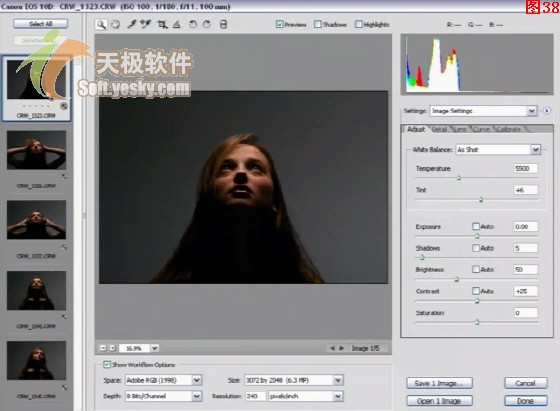
也可以使用自动调整功能,如图39所示,在“Exposure”(曝光度)右侧勾选Auto,则会自动调整图像的曝光度。
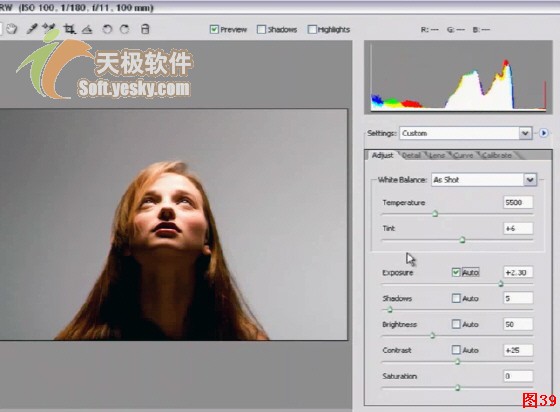
再将Shadows(阴影)、Brightness(亮度)、Contrast(对比度)也设置为自动,得到的结果如图40所示。
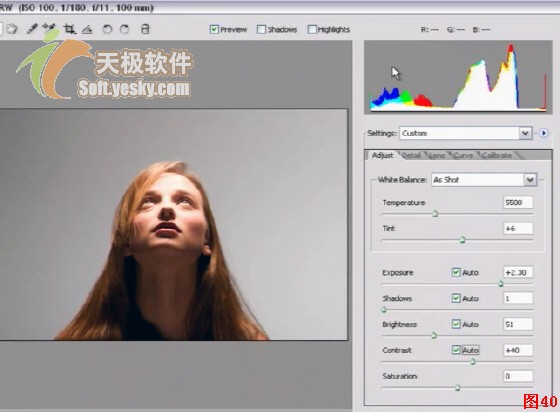
三、镜头校正滤镜
新增的镜头校正滤镜(Lens Correction filter)可以校正普通相机的镜头变形失真的缺陷,例如桶状变形、枕形失真、晕影、色彩失常等。下面举例说明如何校正镜头变形失真。
第一步:使用Photoshop CS2打开要校正的照片。您可以将下图保存到某个位置,然后使用Photoshop CS2打开。

第二步:选择菜单命令“Filter”→“Distort”→“Lens Correction”(滤镜→扭曲镜头→校正),打开镜头校正对话框。
第三步:根据需要作调整。在这里将“Remove Distortion”(移除变形)值设置为28,观察预览图的变化,如图41所示。网格可以帮助我们观察校正变形的效果。
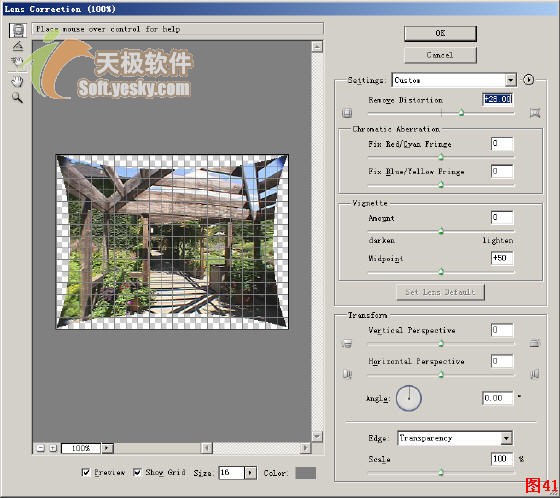
第四步:在右下方的“Edge”(边缘)右侧下拉列表中选择“Edge Extension”(边缘扩展),并在下方调整扩展值为118,如图42所示,使图像的边缘扩展到合适的大小。

如此操作,一幅失真的图片便基本校正完毕。在上面的对话框中还有许多选项,读者可以自己再试一下它们的作用。
四、图像降噪滤镜
图像噪点表现为非图像本身的随机产生的外来像素,一般是由于相机的ISO值设置过高、曝光不足或在比较暗的地方以较低的快门速度拍摄所致。低端的消费类相机往往会比高端相机产生更多的噪点。此外,扫描到电脑中的
